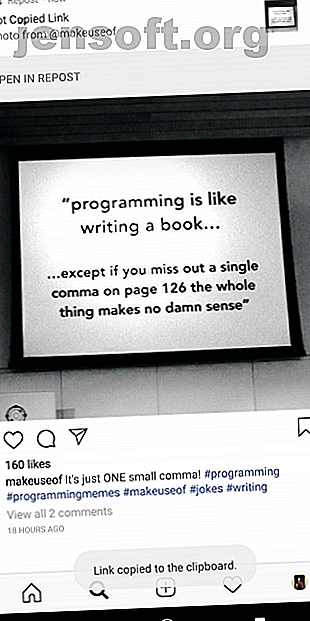
इंस्टाग्राम पर वीडियो या पिक्चर को कैसे रिपोट करें
विज्ञापन
अधिकांश इंस्टाग्राम उपयोगकर्ता मूल सामग्री को पोस्ट करते हैं, वहीं अन्य लोगों के काम की विशेषता वाले बहुत सारे खाते हैं। आपके इंस्टाग्राम फीड या इंस्टाग्राम स्टोरीज में फोटो या वीडियो को रीपोस्ट करने के कई तरीके हैं। एक तृतीय-पक्ष ऐप आपके फ़ीड में सीधे छवियों को पुन: पोस्ट करने का त्वरित कार्य भी कर सकता है।
एक app के साथ अपने फ़ीड के लिए पश्चाताप
इंस्टाग्राम पर फ़ोटो और वीडियो को रीपोस्ट करने के लिए बहुत सारे iOS और एंड्रॉइड ऐप हैं, और अधिकांश भाग के लिए, वे एक समान अनुभव प्रदान करते हैं।
उपलब्ध एप्लिकेशनों में से अधिकांश मुफ्त हैं, लेकिन अक्सर अतिरिक्त सुविधाओं का भुगतान उन्नयन तक सीमित होगा। (iOS ऐप रीग्राममर [नो लॉन्ग अवेलेबल] उन कुछ विकल्पों में से एक है जो पूरी तरह से मुफ्त है, जिसमें कोई तार जुड़ा नहीं है।)
इंस्टाग्राम के लिए रेपोस्ट
इंस्टाग्राम के लिए रेपोस्ट एंड्रॉइड और आईओएस दोनों उपयोगकर्ताओं के लिए उपलब्ध एक लोकप्रिय विकल्प है, और ऐप में सभी प्रमुख विशेषताएं मुफ्त में उपलब्ध हैं।
यहां देखिए यह कैसे काम करता है:
- उस तस्वीर या वीडियो को खोजने के लिए इंस्टाग्राम ऐप का उपयोग करें जिसे आप रीपोस्ट करना चाहते हैं। पोस्ट के ऊपरी दाएं कोने पर तीन ग्रे डॉट्स टैप करें और कॉपी लिंक पर टैप करें
- आपको एक फ़ोन सूचना प्राप्त करनी चाहिए। इंस्टाग्राम ऐप के लिए रिपॉस्ट में इमेज को खोलने के लिए नोटिफिकेशन Get Copied Link पर टैप करें।
- आप चुन सकते हैं कि इंस्टाग्राम उपयोगकर्ता के नाम के साथ एक सूक्ष्म वॉटरमार्क दिखाई देगा और प्रकाश या अंधेरे विषय के बीच चयन करेगा। (वॉटरमार्क को पूरी तरह से हटाने के लिए, आपको $ 4.99 के उन्नयन के लिए भुगतान करना होगा)।
- टैप रिपॉस्ट और कैप्शन स्वचालित रूप से आपके क्लिपबोर्ड पर कॉपी हो जाएगा। (यदि आप किसी वीडियो को रीपोस्ट कर रहे हैं, तो आपको इस चरण को पूरा करने के लिए एक या दो मिनट इंतजार करना पड़ सकता है।)
- पॉपअप विंडो में जो खुलता है, Instagram में Open पर टैप करें।
- छवि पोस्ट करने के सामान्य चरणों के माध्यम से जाओ: फसल, फ़िल्टर जोड़ें, टैप करें और कैप्शन पेस्ट करने के लिए पकड़ें, और साझा करें टैप करें ।



कैप्शन की शुरुआत में शामिल होंगे: #Repost @username (@get_repost) लेकिन पोस्ट करने से पहले आप चाहें तो इसे हटा सकते हैं।
यदि आपके कई इंस्टाग्राम अकाउंट हैं, तो सुनिश्चित करें कि आप जिस इंस्टाग्राम अकाउंट से पोस्ट करना चाहते हैं, उसका उपयोग करके इमेज सर्च करें और चुनें। इस तरह जब इंस्टाग्राम फिर से खुलता है, तो आपको सही खाते में लॉग इन किया जाएगा।
डाउनलोड करें: आईओएस के लिए इंस्टाग्राम के लिए रिपॉजिट [कोई लंबा उपलब्ध नहीं] | Android (निःशुल्क)
तस्वीरों का उपयोग करके रेपोस्ट तस्वीरें

यदि आप तृतीय-पक्ष ऐप का उपयोग नहीं करते हैं, तो Instagram पर फ़ोटो साझा करने का एक सरल तरीका यह है कि आप अपने फ़ोन पर स्क्रीनशॉट लें और उसे Instagram पर अपलोड करें। उस ने कहा, मूल Instagram उपयोगकर्ता के नाम को अपने कैप्शन में जोड़ना सुनिश्चित करें ताकि आप उन्हें ठीक से क्रेडिट कर सकें।
स्क्रीनशॉट लें
आप स्क्रीनशॉट कैसे लेते हैं यह इस बात पर निर्भर करेगा कि आपके पास किस तरह का फोन है। एंड्रॉइड पर स्क्रीनशॉट लेना किसी भी एंड्रॉइड फोन पर स्क्रीनशॉट लेने के 5 सबसे अच्छे तरीके किसी भी एंड्रॉइड फोन पर स्क्रीनशॉट लेने के 5 सबसे अच्छे तरीके हम आपको दिखाते हैं कि एंड्रॉइड पर स्क्रीनशॉट कैसे लें। अपने Android फ़ोन को कैप्चर करने के लिए डिफ़ॉल्ट शॉर्टकट और एप्लिकेशन के बीच चुनें। निर्माता द्वारा अलग-अलग पढ़ें, लेकिन सबसे आम तरीका साइड और वॉल्यूम डाउन बटन दबाए रखना है। सैमसंग उपयोगकर्ता पावर और होम बटन दबाकर स्क्रीनशॉट ले सकते हैं।
अगर आपके iPhone में फिजिकल होम बटन है, तो आप होम और स्लीप / वेक बटन को एक साथ दबाकर स्क्रीनशॉट ले सकते हैं। IPhone X पर स्क्रीनशॉट लेने के लिए iPhone X पर स्क्रीनशॉट लेने का नया तरीका iPhone X पर स्क्रीनशॉट लेने का नया तरीका iPhone X में कोई होम बटन नहीं है, जिसका मतलब है कि स्क्रीनशॉट लेने का पारंपरिक शॉर्टकट अब काम नहीं करेगा। अब अपने iPhone X पर स्क्रीनशॉट लेने का तरीका बताया गया है। और पढ़ें, आप साइड और वॉल्यूम अप बटन दबाना चाहेंगे।
आपका स्क्रीनशॉट और कैप्शन तैयार हो जाओ
पोस्ट करने से पहले आपको अपने स्क्रीनशॉट को क्रॉप करने की आवश्यकता नहीं है क्योंकि आप स्क्रीनशाॅटेड इमेज का केवल एक हिस्सा दिखा सकते हैं, जिसे आप पैन और जूम कर सकते हैं।
कैप्शन में, मूल फ़ोटोग्राफ़र का उपयोगकर्ता नाम जोड़ना सुनिश्चित करें ताकि आप उन्हें बता सकें कि आप उनका काम साझा कर रहे हैं। कैप्शन जोड़ते समय आप टैग लोगों को टैप करके उपयोगकर्ता को टैग कर सकते हैं।
यदि आप उनके मूल कैप्शन को कॉपी करना चाहते हैं, तो इंस्टाग्राम वेब इंटरफेस का उपयोग करके इसे करना सबसे आसान होगा।
आप क्रोम का उपयोग करके इंस्टाग्राम पर छवियों को पोस्ट करने के लिए एक आसान सा ट्रिक का उपयोग कर सकते हैं। क्रोम के साथ पोस्ट करने के लिए इस ट्रिक का उपयोग क्रोम के साथ करें। इस ट्रिक को इंस्टाग्राम पर पोस्ट करने के लिए क्रोम के साथ उपयोग करें क्रोम उपयोगकर्ता इस छोटी सी चाल का लाभ उठा सकते हैं जिससे आप इंस्टाग्राम पर पोस्ट कर सकते हैं। मोबाइल डिवाइस। और पढ़ें यदि आप अपने फोन के बजाय अपने कंप्यूटर पर Instagram छवियों या स्क्रीनशॉट को सहेज रहे हैं।
रीपोस्ट डाउनलोड किए गए वीडियो
यदि आप किसी वीडियो को रीपोस्ट करना चाहते हैं, तो आप इसे पहले इंस्टाग्राम से भी डाउनलोड कर सकते हैं। कुछ तरीके हैं जिनसे आप इंस्टाग्राम वीडियो 7 फ्री तरीके डाउनलोड कर सकते हैं इंस्टाग्राम वीडियो डाउनलोड करने के 7 मुफ्त तरीके इंस्टाग्राम वीडियो डाउनलोड करने के लिए क्या आप इंस्टाग्राम वीडियो डाउनलोड करना चाहते हैं? यहां सबसे अच्छा मुफ्त इंस्टाग्राम वीडियो डाउनलोडर्स के साथ इंस्टाग्राम से एक वीडियो को बचाने का तरीका बताया गया है। अपने फ़ोन या कंप्यूटर पर अधिक पढ़ें:
- आप IFTTT का उपयोग करके एक नियम बना सकते हैं और स्वचालित रूप से आपके द्वारा पसंद किए गए किसी भी Instagram वीडियो को डाउनलोड कर सकते हैं।
- इंस्टाग्राम फोटो के लिए एंड्रॉइड ऐप QuickSave या इंस्टाग्राम फोटो वीडियो के लिए iOS ऐप रिपॉस्ट (जिसमें दोनों में रिपॉस्ट फीचर भी हैं) का उपयोग करके अपने फोन पर वीडियो डाउनलोड करें।
- या ड्रेडाउन जैसी वेबसाइट का उपयोग करके वीडियो डाउनलोड करें। यह साइट डेस्कटॉप और मोबाइल ब्राउज़र पर काम करती है। यदि आप इसे अपने डेस्कटॉप पर डाउनलोड करते हैं, तो आपको वीडियो फ़ाइल को अपने फ़ोन पर स्थानांतरित करना होगा।
एक बार जब आप अपने फोन पर वीडियो प्राप्त कर लेते हैं, तो आप इसे इंस्टाग्राम पर पोस्ट कर सकते हैं, जैसे कि आप किसी भी अन्य वीडियो को कैप्शनिंग और टैगिंग के लिए ऊपर दिए गए दिशानिर्देशों का उपयोग करके कर सकते हैं।
आपकी कहानियों का रेपोस्ट
अगर आप अपनी इंस्टाग्राम स्टोरीज में कोई इमेज या वीडियो रीपोस्ट करना चाहते हैं, तो इंस्टाग्राम ने इस फीचर को ऐप में शामिल कर लिया है। एक बार जब आप अपनी कहानियों में जोड़ना चाहते हैं, तो पोस्ट करें, निम्नलिखित करें:
- छवि के नीचे सीधे भेजें बटन पर टैप करें।
- सूची के शीर्ष पर, अपनी कहानी में पोस्ट जोड़ें पर टैप करें।
- तस्वीर इंस्टाग्राम स्टोरीज़ इंटरफ़ेस में इंस्टाग्राम उपयोगकर्ता के हैंडल के साथ खुल जाएगी, जिसमें फोटो के नीचे शामिल है। आप स्टिकर, पाठ और बहुत कुछ जोड़ सकते हैं। उदाहरण के लिए, आप इंस्टाग्राम उपयोगकर्ता को टैग करने के लिए पाठ सुविधा का उपयोग कर सकते हैं ताकि उन्हें सूचित किया जाए कि आपने अपनी कहानियों में उनकी छवि को जोड़ा है।
- अपनी कहानी प्रकाशित करने के लिए + बटन पर टैप करें।



जब तक आपके अनुयायी टैप नहीं करेंगे और मूल पोस्ट को नहीं खोलेंगे, तब तक आपके स्टोरीज़ को रिपोट किए गए वीडियो नहीं चलेंगे
यह भी ध्यान देने योग्य है कि जब यह सुविधा सभी के लिए उपलब्ध हो सकती है, यदि किसी Instagram उपयोगकर्ता के पास विकल्प अक्षम है, तो आप उनकी छवियों को अपनी कहानियों में साझा नहीं कर पाएंगे।
यह जांचने के लिए कि क्या आपके पास फ़ीचर सक्षम है सेटिंग्स पर जाएँ > कहानियों को फिर से शुरू करना > फ़ीड पुनर्भरण की अनुमति दें, और सुनिश्चित करें कि सुविधा चालू है।
कॉपीराइट के बारे में मत भूलना!
दूसरे लोगों के कंटेंट को रीपोस्ट करते समय कुछ बातों का ध्यान रखना चाहिए। हर कोई इंस्टाग्राम पर अपने कंटेंट को रीपोस्ट करना पसंद नहीं करता है, इसलिए तैयार रहें कि कोई व्यक्ति आपके पास पहुंच सकता है और आपसे अपनी छवि को नीचे ले जाने के लिए कह सकता है।
और जब आप किसी और की सामग्री को फिर से तैयार करते हैं, तो हमेशा क्रेडिट देना सुनिश्चित करें जहां कैप्शन में उनके उपयोगकर्ता नाम को शामिल करने के कारण क्रेडिट होता है। इस तरह, आपके अनुयायी अपने फ़ीड पर जा सकते हैं और अपने काम को अधिक देख सकते हैं, और उन्हें यह भी सूचित किया जाएगा कि आपने उनकी तस्वीर या वीडियो पोस्ट किया है।
यदि आप अपने इंस्टाग्राम फीड को लाइक करने के लिए और अधिक तरीकों की तलाश कर रहे हैं, तो जानें कि कैसे अपने इंस्टाग्राम स्टोरीज को और अधिक आकर्षक बनाने के 6 तरीके हैं जो आपके इंस्टाग्राम स्टोरीज को और बढ़ाते हैं, 6 तरीके आपके इंस्टाग्राम स्टोरीज को बनाने के लिए और अधिक इंस्टाग्राम स्टोरीज को व्यापक रूप से शामिल करते हैं। सामाजिक उपकरणों का इस्तेमाल किया। यहां अपनी इंस्टाग्राम स्टोरीज को और आकर्षक बनाने के कुछ तरीके दिए गए हैं। और पढ़ें और कुछ इंस्टाग्राम ऐप्स आज़माएं, हर किसी को 5 अतिरिक्त इंस्टाग्राम ऐप का उपयोग करना चाहिए हर किसी को 5 अतिरिक्त इंस्टाग्राम ऐप का उपयोग करना चाहिए हर किसी को इसका उपयोग करना चाहिए यह पता चलता है कि अन्य इंस्टाग्राम ऐप हैं, और वे अच्छे हैं। अधिक पढ़ें ।
इसके बारे में और जानें: Instagram,

